HL-L2312D
Întrebări frecvente şi depanare |
Activați sau dezactivați modul Toner Save (economisire toner).
Puteţi modifica setarea modului de economisire a tonerului în driverul de imprimantă.
Setarea implicită este Off (Dezactivată).
Nu recomandăm modul de economisire a tonerului pentru imprimarea fotografiilor sau a imaginilor în tonuri de gri.
Pentru utilizatorii de Windows®:
Pentru utilizatorii de Macintosh
Pentru utilizatorii de Windows®:
NOTĂ: Paşii şi ecranele pot diferi în funcţie de sistemul de operare utilizat.
[Driver de imprimantă]
- Deschideţi Printing Preferences. Deschideţi Printing Preferences.Faceţi click aici pentru a vedea detalii despre cum se deschide Printing Preferences.)
- Faceți click pe fila Advanced.
-
Bifați sau dezactivați caseta de selectare Toner Save Mode.

- Faceţi clic pe OK.
[Driver de imprimantă BR-Script] (numai la modelele disponibile)
- Deschideţi Printing Preferences. Deschideţi Printing Preferences.Faceți clic aici pentru a vedea cum se deschide Printing Preferences)
-
Selectaţi fila şi apoi faceţi clic pe Advanced.

-
Selectați Off sau On la Toner Save din Printer Features.

- Faceţi clic pe OK.
Pentru utilizatorii de Macintosh:
Această setare este disponibilă până la macOS 10.15.
- Deschideţi Print dialog. (> Faceți click aici pentru a vedea cum se deschide fereastra Print dialog.)
-
Pentru utilizatorii de Mac OS X 10.8 sau mai recent
- Selectaţi Print Settings din meniul desfăşurător cu opţiunile de imprimare.
- Faceți clic pe semnul triunghi Avansat și apoi alegeți Toner Save Mode din caseta listă
-
Bifați sau dezactivați caseta de selectare Toner Save Mode.
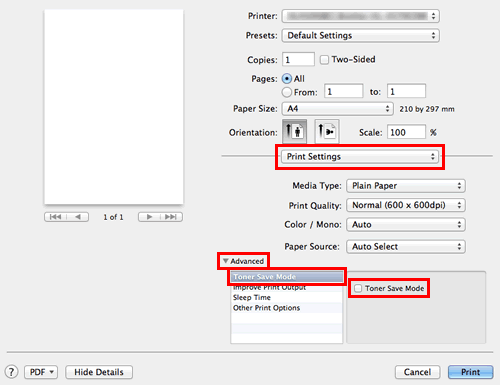
-
Dacă vreți sa imprimați cu această setare o singură dată, apăsați Print.
Dacă vreți să imprimați cu această setare de fiecare dată, mergeți la PASUL 4.
- Selectați Save As... sau Save Current Settings as Preset... din caseta Presets.
- Tastați numele setării in noua fereastră de dialog. (de ex. TonerSaveMode)
- Faceţi clic pe OK. Setările personalizate vor fi salvate si se vor vedea în Presets.
- Selectați setările personalizate create în PASUL 4 - 6 apoi apăsați Print. Documentul va fi imprimat.
[Driver de imprimantă BR-Script] (numai la modele disponibile)
- Deschideţi Print dialog. (> Faceți click aici pentru a vedea cum se deschide fereastra Print dialog.)
-
Pentru utilizatorii de Mac OS X 10.8 sau mai recent
- Selectaţi Print Settings din meniul desfăşurător cu opţiunile de imprimare.
- Selectaţi .
- General 1 în Feature Sets.
-
Bifați sau dezactivați caseta de selectare Toner Save Mode.

-
Dacă vreți sa imprimați cu această setare o singură dată, apăsați Print.
Dacă vreți sa imprimați cu aceasta setare de fiecare dată, mergeți la PASUL 4.
- Selectați Save As... sau Save Current Settings as Preset... din caseta Presets.
- Tastați numele setării in noua fereastră de dialog. (de ex. TonerSaveMode)
- Faceţi clic pe OK. Setările personalizate vor fi salvate si se vor vedea în Presets.
- Selectați setările personalizate create în PASUL 4 - 6 apoi apăsați Print. Documentul va fi imprimat.
